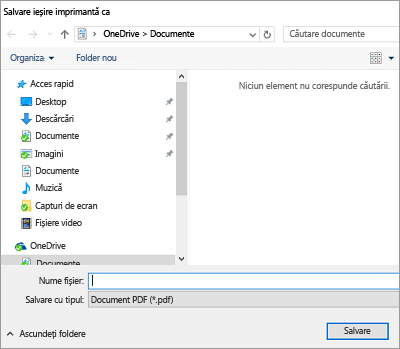Puteți utiliza tableta Android sau telefonul, iPad sau iPhone sau dispozitivul Windows Mobile pentru a configura orientarea portret (vertical) sau vedere (pe orizontală) pentru documentele Word.
Notă: Nu toate caracteristicile de orientare sunt disponibile pe toate dispozitivele.
Notă: În Word pentru dispozitive mobile, nu puteți utiliza o altă orientare pentru anumite pagini sau secțiuni ale documentului. Această caracteristică este disponibilă doar pentru abonații Microsoft 365 pe dispozitive de o anumită dimensiune. Dacă aveți un abonamentMicrosoft 365, asigurați-vă că aveți cea mai recentă versiune de Office.
Pe tableta sau pe telefonul Android
Dacă utilizați o tabletă sau un telefon Android, puteți modifica orientarea documentului în timp ce lucrați la el sau înainte de a-l imprima.
-
Atingeți aspect pe tabletă. Dacă utilizați un telefon Android, atingeți pictograma Editare

-
Pe fila aspect , atingeți Orientare.

-
Atingeți portret sau vedere.
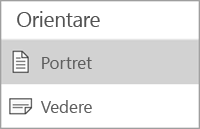
-
Atingeți fișier pe tabletă sau atingeți pictograma fișier

-
Atingeți imprimare.
-
Sub Orientare, atingeți portret sau vedere.
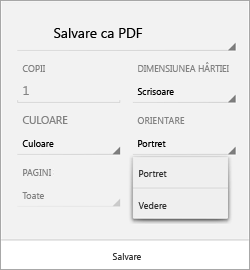
-
Atingeți imprimare sau atingeți Salvare pentru a salva fișierul ca PDF.
-
Dacă vi se solicită, introduceți un nume și o locație pentru fișier, apoi atingeți Salvare.
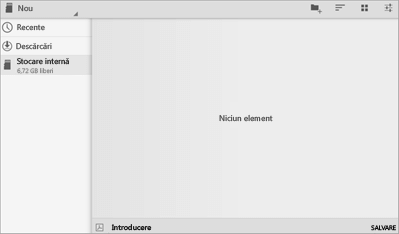
Pe iPhone sau iPad
Dacă utilizați un iPad sau iPhone, puteți modifica orientarea documentului în timp ce lucrați la el.
-
Atingeți aspect pe iPad. Dacă utilizați un iPhone, atingeți pictograma Editare

-
Pe fila aspect , atingeți Orientare.

-
Atingeți portret sau vedere.
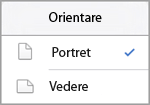
Nu puteți modifica orientarea paginii pentru documentele Word înainte de a imprima pe un iPad sau iPhone.
Pe tabletă sau pe telefonul Windows
Dacă utilizați o tabletă sau un telefon Windows, puteți modifica orientarea documentului în timp ce lucrați la el sau înainte de a-l imprima.
-
Atingeți aspect. Dacă utilizați un Windows Phone, atingeți mai multe

-
Pe fila aspect , atingeți Orientare.

-
Atingeți portret sau vedere.
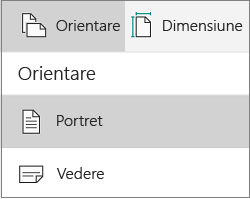
-
Atingeți fișier pe tabletă sau atingeți pictograma fișier

-
Atingeți imprimare.
-
Atingeți mai multe setări.
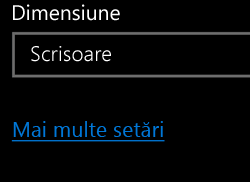
-
Sub Orientare, selectați vedere sau portret din lista verticală.

-
Atingeți OK.
-
Atingeți imprimare.
-
Dacă vi se solicită, introduceți numele și locația fișierului, apoi atingeți Salvare.